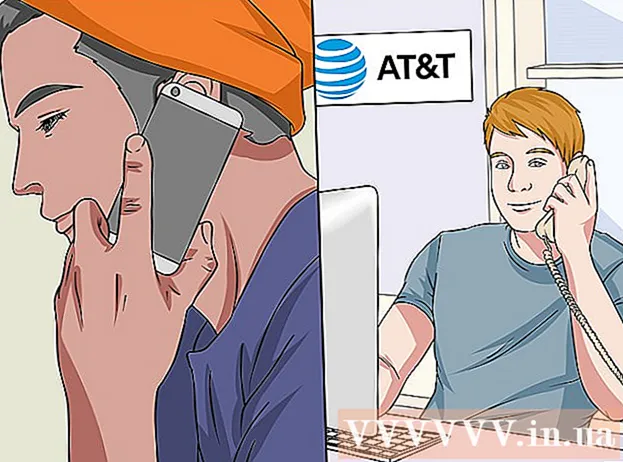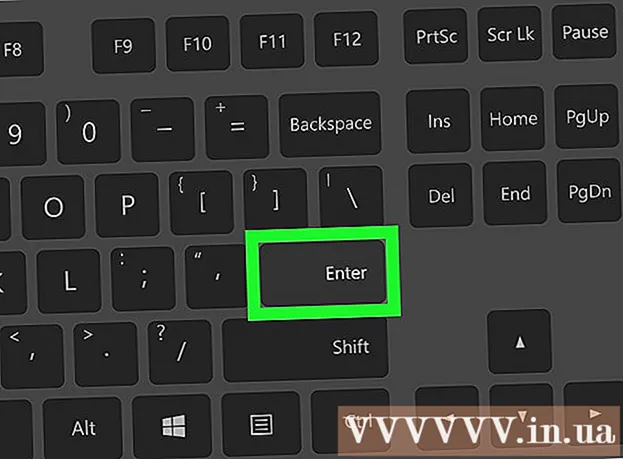Autor:
Monica Porter
Fecha De Creación:
21 Marcha 2021
Fecha De Actualización:
25 Junio 2024

Contenido
Este artículo le guiará sobre cómo ordenar los correos electrónicos por remitente en Gmail utilizando métodos de búsqueda en la bandeja de entrada. Tenga en cuenta que estas son solo alternativas; Gmail no le permite organizar toda su bandeja de entrada por remitente. Sin embargo, puede encontrar una forma de ver todos los correos electrónicos por remitente.
Pasos
Método 1 de 2: ver todos los correos electrónicos de un remitente
a la derecha del motor de búsqueda sobre la bandeja de entrada. Verá un cuadro de selección que se muestra en la pantalla.
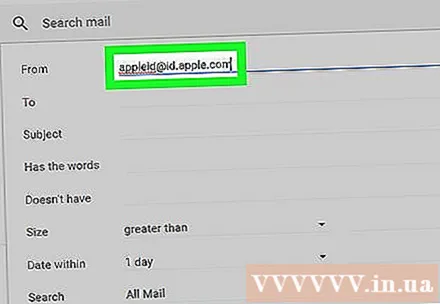
Ingrese su dirección de correo electrónico. En el campo "De" en la parte superior del cuadro de selección, ingrese la dirección de correo electrónico de la persona de la que desea filtrar el correo electrónico.- A medida que escribe, verá una lista con las direcciones de correo electrónico que coinciden en el menú debajo del campo "De". Puede hacer clic en el nombre deseado para agregarlo al campo "De".
- También puede escribir el nombre de la persona para que su dirección de correo electrónico aparezca en la lista desplegable.
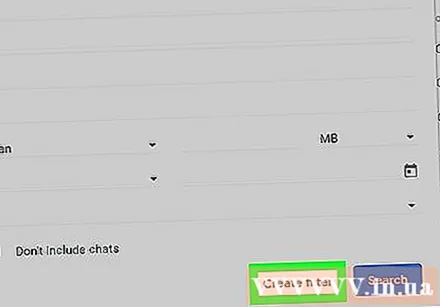
Hacer clic Crear filtro (Crear filtro) en la esquina inferior derecha del cuadro de selección para abrir una nueva ventana.
Marca la casilla "Aplicar la etiqueta" en el medio de la ventana.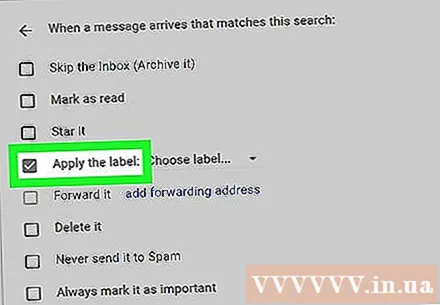

Haga clic en la celda Elegir etiqueta ... (Seleccionar etiqueta) en gris a la derecha del encabezado "Aplicar la etiqueta" para abrir la lista de selección.
Hacer clic Nueva etiqueta ... (Nueva etiqueta) cerca de la parte superior del menú desplegable abre otra ventana.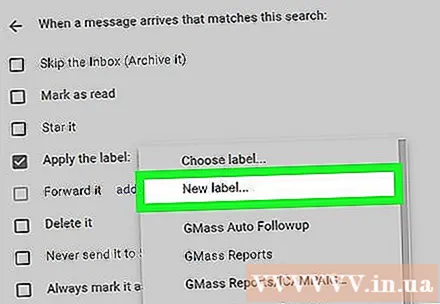

Ingrese el nombre del contacto. Escriba el nombre de la persona de la que desea filtrar el correo electrónico en el campo "Ingrese un nuevo nombre de etiqueta" en la parte superior de la ventana.
Hacer clic Crear (Crear) en la parte inferior de la ventana para crear una nueva carpeta con el nombre del remitente.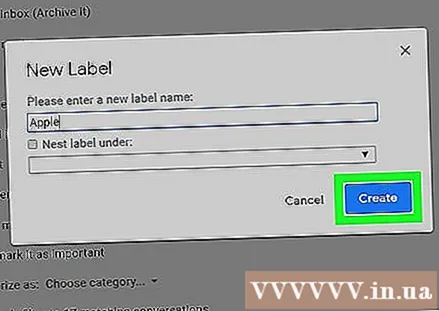
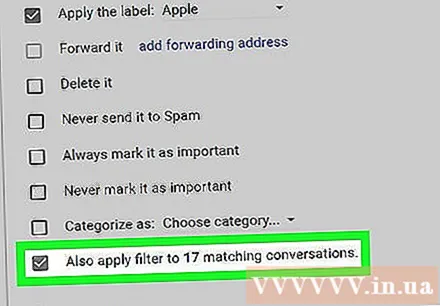
Marque la casilla "Aplicar también el filtro a las conversaciones coincidentes" en la esquina inferior derecha de la ventana. Esto garantizará que los correos electrónicos antiguos de este remitente se coloquen en la carpeta recién creada.
Marque la casilla "Omitir la bandeja de entrada (Archivar)" si lo desea. Con esta opción, el correo electrónico no aparecerá en la bandeja de entrada, pero puede ver el correo electrónico individualmente haciendo clic en el nombre de su etiqueta.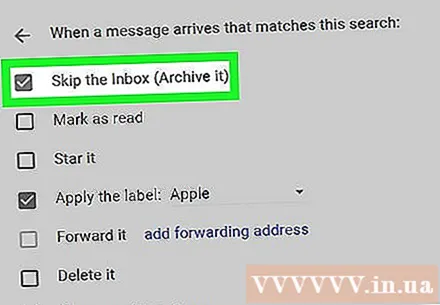
- Todavía puede ver el correo electrónico en la sección Todo el correo (Todo el correo).
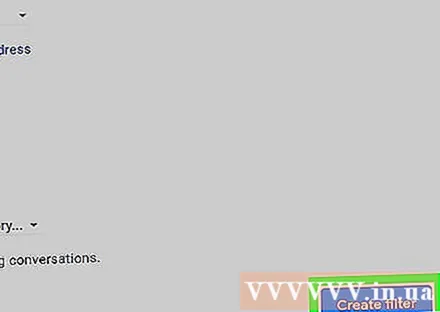
Hacer clic Crear filtro (Crear filtro). Esto agregará correos electrónicos antiguos de la persona que los seleccionó con correos electrónicos futuros en una carpeta (o "etiqueta") con su nombre.- Puede encontrar etiquetas en la columna izquierda de la selección de su bandeja de entrada, pero es posible que deba seleccionar esta área y / o hacer clic en Más (Agregar) debajo de la columna para ver la etiqueta.
Consejo
- Los filtros y las etiquetas se pueden utilizar de diversas formas para mover los correos electrónicos innecesarios a la papelera.
Advertencia
- No existe una forma oficial de organizar sus correos electrónicos por grupo de remitentes sin tener que crear etiquetas.